手机怎么制作图中图 美图秀秀如何添加图中图
日期: 来源:小麦安卓网
在如今社交媒体日益盛行的时代,人们对于拍照美图的需求也越来越强烈,美图秀秀作为一款备受青睐的美图软件,不仅能够为用户提供各种滤镜和修图功能,还能够让用户轻松制作图中图,为照片增添更多创意元素。手机怎么制作图中图?美图秀秀又如何添加图中图呢?接下来让我们一起来探讨一下。
美图秀秀如何添加图中图
操作方法:
1.第一步:在美图秀秀菜单栏中,切换至“拼图”选项卡。单击“打开图片”按钮。
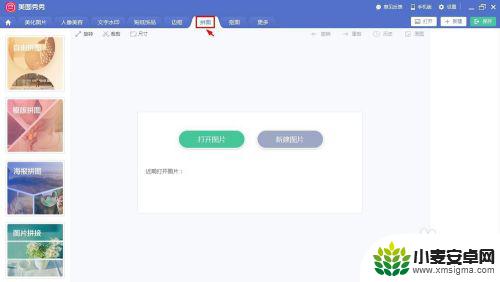
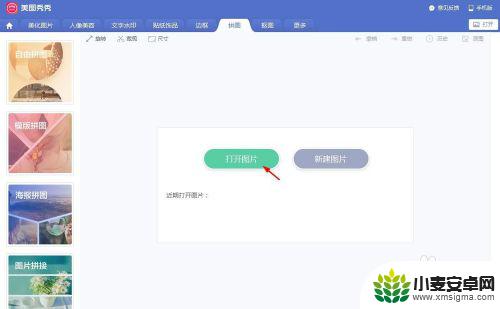
2.第二步:在弹出的对话框中,选择一张要制作图中图的图片,单击“打开”。
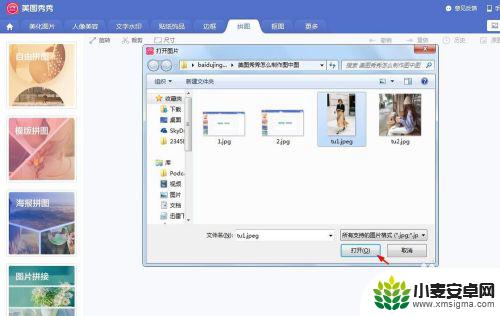
3.第三步:在拼图操作界面,选择左侧的“自由拼图”。

4.第四步:在自由拼图对话框中,单击“自定义背景”后面的小三角。在下拉菜单中,单击“选择一张图”。
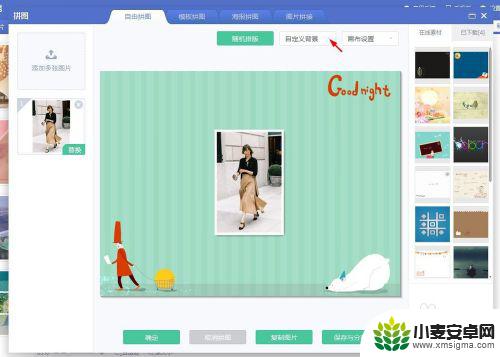
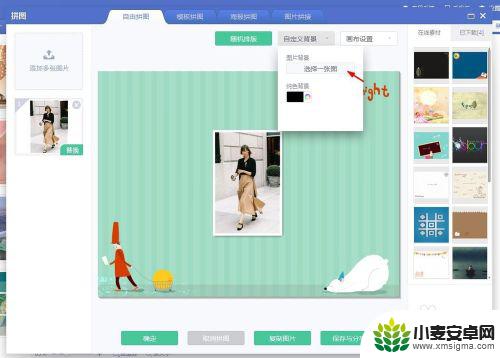
5.第五步:选择并打开一张作为背景的图片。
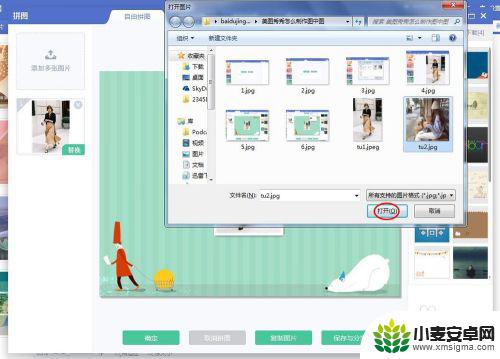
6.第六步:单击小图会弹出图片设置框,我们根据自己的需要设置透明度、旋转角度、图片大小和边框样式。
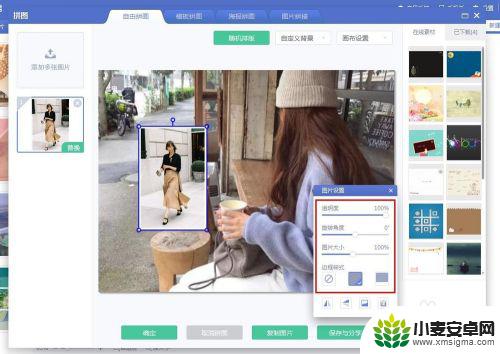
7.第七步:图中图制作完成后,单击“保存与分享”按钮。
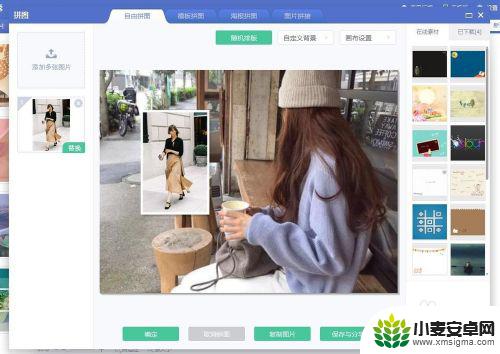
8.第八步:选择图片要保存的位置,单击“保存”按钮,完成操作。
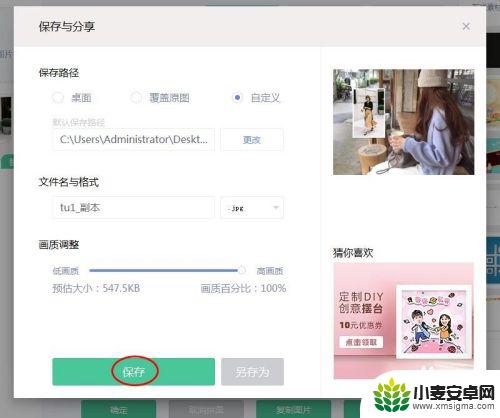
以上就是制作图中图的手机方法的全部内容,如果遇到这种情况,你可以按照小编的步骤解决,非常简单快速。












